- Lenovo g500, 505, 510
- Lenovo b590 et v580c
- Comment se connecter au BIOS Lenovo g50: raccourci clavier
- Comment entrer dans le BIOS Lenovo g50: bouton propriétaire
- Comment se connecter au BIOS Lenovo g50: Windows 10
- Comment se connecter au BIOS Lenovo g50: ligne de commande
- Bouton Novo
- Raccourci clavier
- Ouvrir depuis Windows
- Si le BIOS ne s'ouvre pas
- Menu de démarrage
Lorsque vous travaillez sur un ordinateur ou un ordinateur portable, il est tôt ou tard nécessaire de modifier les paramètres standard ou de les réinstaller. Systèmes Windows . Pour ce faire, accédez à la structure de base - Bios. Il a la forme d'un tableau de texte, est contrôlé uniquement par le clavier et contient les paramètres de base pour le fonctionnement de l'ordinateur. Dans mode normal il vérifie le fonctionnement du système d'exploitation lors de son chargement.
Lorsque vous y entrez, une liste d'options que vous pouvez modifier ou simplement afficher des informations sur le fonctionnement de l'ordinateur portable s'ouvre. Ici vous pouvez trouver des données telles que numéro de série l'appareil lui-même, son carte mère , modifiez les paramètres d'affichage de l'image sur l'écran, le calibrage de la batterie, le système de sécurité. Et bien sûr, réinstallez Windows. Mais avec la première expérience de ce système, l’interface peut sembler confuse, et il n’est pas recommandé de modifier les paramètres sans réfléchir, cela peut avoir un effet défavorable sur le fonctionnement de l’ordinateur portable.
Considérez comment dans Ordinateur portable Lenovo aller au bios
Lenovo g500, 505, 510
Ces modèles étant similaires en termes de paramètres et de caractéristiques, l'ordre d'entrée dans le BIOS est similaire. Comment accéder au BIOS sur un ordinateur portable Lenovo g500:
- Éteignez le pouvoir.
- Appuyez sur le bouton Novo.
- Sélectionnez un mode pour charger UFFI ou Legacy Support - pour modifier le système d'exploitation.
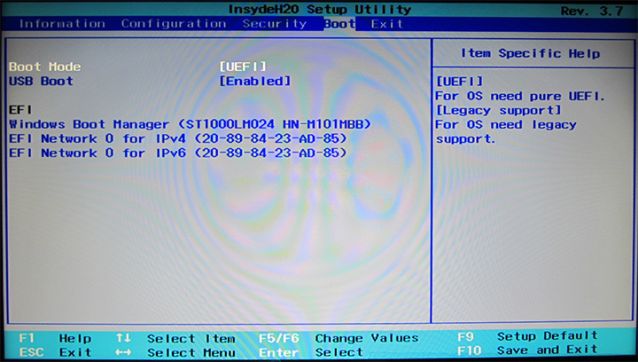
Lenovo b590 et v580c
Pour les ordinateurs portables de ce modèle, des raccourcis spéciaux ouvrant le BIOS sont définis. Ils apparaissent à l'écran au démarrage du système. Comment entrer le BIOS sur un ordinateur portable Lenovo d'une autre manière - en appuyant sur les touches F2 ou F12. Dans le premier cas, le menu principal du bios s’ouvrira, où vous pourrez modifier les paramètres selon vos besoins. En maintenant la touche F12, vous ouvrez immédiatement la sous-section Amorçage rapide, nécessaire pour réinstaller le système d'exploitation. Elle détermine l'ordre des périphériques impliqués dans l'amorçage. Dans le modèle b590, il est également possible d'entrer dans le BIOS à l'aide de la touche F1.
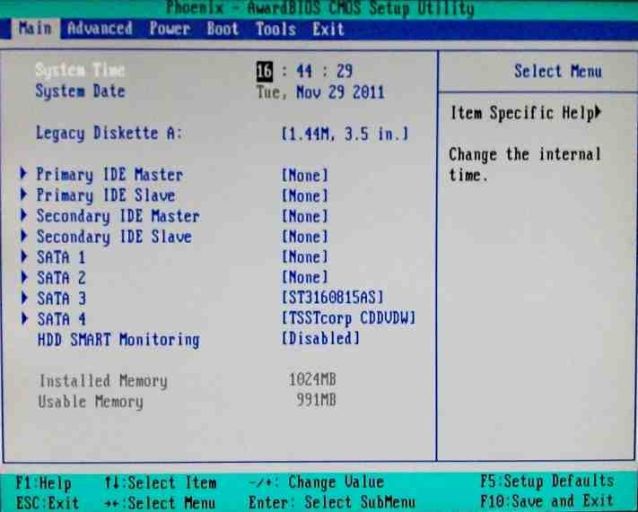
Avant d’entrer dans le BIOS, connectez l’ordinateur portable au secteur ou assurez-vous que la batterie est complètement chargée. Un arrêt d'urgence pendant le travail dans le BIOS peut entraîner un fonctionnement incorrect, pouvant aller jusqu'à la défaillance du système.
Il n'y a pas un seul utilisateur qui ne serait pas obligé de se connecter au BIOS sur un ordinateur portable. Les questions les plus courantes sur ce sujet proviennent des propriétaires d’appareils Lenovo. Il existe aujourd’hui plusieurs méthodes pour entrer dans le BIOS sur le modèle de périphérique g50 de ce fabricant.
Comment se connecter au BIOS Lenovo g50: raccourci clavier
- Communiqués de Lenovo divers ordinateurs portables et dans chacun des modèles, l'entrée du BIOS est presque la même. L'appel du BIOS s'effectue en appuyant sur un ou plusieurs boutons du clavier de l'ordinateur portable à un moment donné après avoir appuyé sur le bouton d'alimentation.
- Dans les différentes versions du modèle de périphérique Lenovo g50, la combinaison de touches reste la même.
- Selon la modification du modèle, pour appeler le BIOS, vous devez appuyer sur la touche FN ou sur la combinaison de touches FN + F2 avant de démarrer le système d'exploitation à la mise sous tension du périphérique.
Comment entrer dans le BIOS Lenovo g50: bouton propriétaire
L'ordinateur portable Lenovo G50 et ses modifications sont équipés d'un bouton spécial de marque Novo. Elle est responsable de l'exécution de la sauvegarde des informations système et de la récupération des données du système de sauvegarde Lenovo OneKey Recovery.
Lorsque l'utilisateur appuie dessus, l'utilisateur peut également accéder au système BIOS. La clé est située sur l'appareil.
Séquence d'actions:
- si quelque chose ne va pas avec l'appareil, si son fonctionnement est défectueux, vous devez d'abord l'éteindre, vous pouvez le faire en maintenant la touche «Marche / Arrêt» enfoncée pendant 15 secondes maximum;
- trouvez le bouton Novo sur le boîtier de l'appareil et appuyez dessus en ne le tenant pas plus de 3 secondes;
- le cahier va démarrer, une petite fenêtre apparaîtra sur l'écran, dans laquelle il vous sera proposé de choisir l'une des 3 fonctions
- Pour accéder au BIOS, utilisez les flèches pour sélectionner la section «BIOS Setup» (Configuration du BIOS), puis appuyez sur la touche Entrée.

Comment se connecter au BIOS Lenovo g50: Windows 10
Cette système d'exploitation a ses différences, y compris l'entrée dans le BIOS sera également différent:
- allez dans "Paramètres" dans le menu "Démarrer";
- recherchez l'élément «Mises à jour et sécurité», cliquez dessus;
- la fenêtre "Restaurer" s'ouvrira;
- trouvez le bouton “Redémarrer maintenant”, cliquez dessus, il se trouve dans l'onglet “Téléchargements spéciaux”;
- l'appareil redémarre, un écran apparaît dans lequel vous devez sélectionner la section «Détecter et dépanner»;
- Cliquez sur "Paramètres du logiciel UEFI" puis sur "Redémarrer";
- Après le redémarrage, la fenêtre du BIOS s’ouvrira.

Comment se connecter au BIOS Lenovo g50: ligne de commande
Dans ce cas il faut:
- cause ligne de commande systèmes;
- entrez le code suivant: shutdown.exe / r / o;
- sera automatiquement transféré au BIOS.
Bonne journée
Lenovo est l'un des fabricants d'ordinateurs portables les plus populaires. En passant, je dois vous dire (d'après mon expérience personnelle) que les ordinateurs portables sont assez bons et fiables. Et il existe une fonctionnalité dans certains modèles de ces ordinateurs portables - une entrée inhabituelle dans le BIOS (et il est souvent nécessaire de la saisir, par exemple, pour réinstaller Windows).
Dans cet article relativement petit, je voudrais examiner ces caractéristiques de l'entrée ...
Connectez-vous au BIOS sur un ordinateur portable Lenovo (instructions pas à pas)
1) Habituellement, pour entrer dans le BIOS sur les ordinateurs portables Lenovo (sur la plupart des modèles), il suffit, lorsque vous l’allumez, d’appuyer sur le bouton F2 (ou Fn + F2).
Cependant, certains modèles peuvent ne pas réagir du tout à ces clics (par exemple, Lenovo Z50, Lenovo G50 et toute la gamme de modèles: g505, v580c, b50, b560, b560, b590, g50, g505s, g570, g570e, g570e, g580, g700 , z500, z580 ne peuvent pas répondre à ces touches) ...
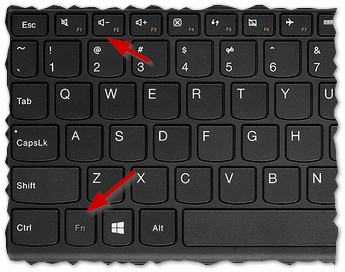
Touches permettant d’entrer dans le BIOS pour différents fabricants de PC et d’ordinateurs portables :
2) Les modèles énumérés ci-dessus ont un bouton spécial sur le panneau latéral (généralement à côté du câble d'alimentation) (par exemple, voir le modèle Lenovo G50 à la figure 2).
Pour entrer dans le BIOS, vous devez: éteindre l'ordinateur portable, puis cliquer sur ce bouton (la flèche est généralement dessinée dessus, bien que j'admette que sur certains modèles, les flèches peuvent ne pas être ...).
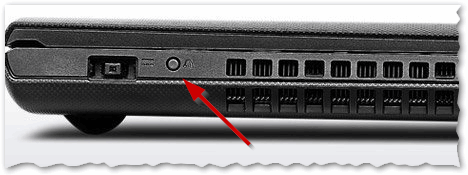
Fig. 2. Lenovo G50 - Bouton de connexion au BIOS
Au fait, un point important. Tous les modèles d’ordinateurs portables Lenovo n’ont pas ce bouton de service sur le côté. Par exemple, sur un ordinateur portable Lenovo G480, ce bouton est situé à côté du bouton d'alimentation de l'ordinateur portable (voir Figure 2.1).
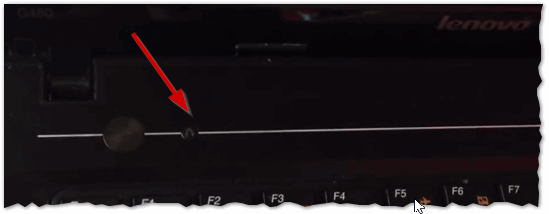
3) Si tout a été fait correctement, l'ordinateur portable doit s'allumer et le menu de service avec quatre éléments apparaît à l'écran (voir fig. 3):
Configuration du bios ( Paramètres du BIOS )
Menu de démarrage ( menu de démarrage )
Récupération du système (système de récupération après sinistre).
Pour accéder au BIOS, sélectionnez Configuration du bios (Configuration et paramètres du BIOS).
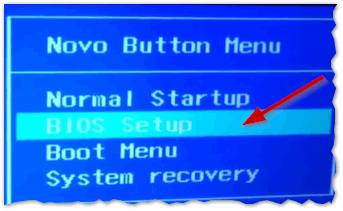
La connexion au BIOS pour les administrateurs système est une procédure courante. La plupart des utilisateurs n'approfondissent pas les subtilités de la configuration d'un ordinateur ou d'un ordinateur portable, n'essaient pas de réinstaller Windows eux-mêmes, n'utilisent pas le démarrage à partir d'un lecteur flash USB ou d'un lecteur de CD / DVD, et ne connaissent généralement pas grand-chose du BIOS. Pour eux, la saisie des paramètres de base du système d’E / S n’est pas obligatoire du tout. En outre, ne pas avoir la moindre idée de ce que vous pouvez configurer dans le BIOS et de l'endroit où vous pouvez le configurer peut «gâcher tout»: au mieux, l'ordinateur ne démarre tout simplement pas et, au pire, vous pouvez endommager le matériel de manière irréversible. En général, le processeur souffre de son overclocking et de sa surchauffe ... Cependant, si vous êtes théoriquement averti mais que vous avez des difficultés à accéder au BIOS , nous vous recommandons de vous familiariser avec les méthodes les plus courantes pour ouvrir ses paramètres.
La méthode la plus populaire.
Entrer dans le BIOS sur des ordinateurs de bureau (ordinateurs de bureau / fixes), qui sont familiers à tout le monde, est généralement assez simple - le bouton “ Suppr ” est utilisé pour eux depuis des temps anciens. Dans les modèles plus modernes de cartes mères, il existe une variante utilisant la touche F2 . Dans la plupart des cas, lorsque vous allumez l'ordinateur sur le tout premier écran contenant des informations sur l'équipement, un message du type " Appuyez sur la touche Suppr pour accéder au menu Configuration ". Au lieu de " Del ", une valeur différente peut être indiquée, mais il s’agit plutôt d’une exception. À propos, la capture d'écran contient un indice et indique comment entrer dans le menu de démarrage. C’est pour sélectionner le périphérique à partir duquel vous voulez démarrer (généralement Flash USB ou un lecteur de CD / DVD) et essayez d’ entrer dans le BIOS .
Selon les paramètres / la configuration de l'ordinateur, cet écran peut s'afficher d'une fraction de seconde à plusieurs secondes. Pour ouvrir les paramètres du BIOS , cliquez sur le bouton indiqué dans votre cas (jusqu'à ce que le téléchargement soit plus loin). Habituellement, ils le font - lorsque vous allumez l'ordinateur à des intervalles d'un peu moins d'une seconde, appuyez sur la touche souhaitée jusqu'à ce que le menu du BIOS apparaisse . Ses versions modernes peuvent avoir différentes apparence mais ... je pense que vous le reconnaîtrez. Les captures d’écran montrent l’interface utilisateur de la carte mère "MSI Z77A-G43" et le menu pour machine virtuelle VMware. Dans le premier cas, nous voyons la version moderne en mode graphique avec prise en charge de la souris et du black jack, et dans le second, le menu «texte» ascétique. Notez que le choix du périphérique de démarrage est même un ordinateur virtuel VMware.
Connectez-vous au BIOS sur l'ordinateur portable.
Je ne peux pas dire pourquoi, mais les fabricants ne facilitent pas la lecture du BIOS sur un ordinateur portable doté de modèles modernes. Il arrive que, lorsqu'elles sont activées, aucune des touches « F1 ... F12 » ne vous permet d'ouvrir les paramètres souhaités. Récemment, les propriétaires d'ordinateurs portables Lenovo de différents modèles se sont tournés plus souvent vers moi. Pour plusieurs modifications apportées aux ordinateurs portables Lenovo G500, il était possible d' entrer dans le BIOS en appuyant sur la combinaison de touches " Fn + F2 " après avoir allumé (" Fn + F12 " - menu de démarrage). Il s’est avéré que c’est un moyen assez simple. Pour Lenovo B590, tout s'est avéré être un peu différent ...
Lorsque mon ordinateur portable Lenovo B590 était entre mes mains, ni la combinaison de touches « F1 ... F12 », ni les combinaisons « Fn » + « F1 ... F12 » n'ont permis d'accéder au BIOS . Tout s'est avéré être assez simple - à côté du bouton d'alimentation, il y a une autre clé supplémentaire . C'est tout et vous voulez appuyer sur lorsque l'ordinateur portable est éteint. Lorsque vous activez ce bouton, vous accédez au menu Service , ce qui permet non seulement d’entrer dans les paramètres décrits dans l’article, mais également d’effectuer un certain nombre d’autres opérations de service .
Le fabricant d’ ordinateurs portables Lenovo G590 a prudemment ajouté plusieurs localisations linguistiques pour ce « mode technique ». Parmi d'autres, il y a l'anglais et le russe. Pour accéder au BIOS, vous aurez besoin de 6 (six!) Clics de souris: sélectionnez russe, indiquez la disposition du clavier russe, entrez dans le menu «Diagnostics», ouvrez « Options avancées ", Sélectionnez" UEFI Firmware Settings ", cliquez sur" Redémarrer ". C’est ainsi que le processus a évolué d’un simple bouton « Suppr » à une chaîne comportant l’élément «diagnostique» le plus illogique (pour moi). Une fois l' ordinateur portable Lenovo G590 rechargé, vous verrez son menu du BIOS .
Le site contient déjà un certain nombre d'articles qui mentionnent ou impliquent une modification du périphérique d'amorçage. Par exemple, un article à ce sujet ou. Les deux articles décrivent les opérations effectuées après le démarrage à partir d'un lecteur flash. De nombreuses personnes souhaitent accéder aux paramètres du BIOS pour pouvoir démarrer à partir d'un lecteur flash, bien que cela ne soit pas du tout nécessaire en raison de la présence d'un menu de démarrage distinct pour sélectionner le périphérique de démarrage .
Dans cet article, vous apprendrez différentes manières d’ouvrir les paramètres du BIOS sur les ordinateurs portables Lenovo. problèmes possibles et le moyen d'entrer dans le menu de démarrage.
Bouton Novo
Sur les ordinateurs portables de Lenovo, à côté du bouton d'alimentation, il y a un bouton avec une icône en forme de flèche incurvée. Il s’appelle Novo Button, OneKey Recovery ou OneKey Rescue System. Éteignez l'ordinateur portable et, au lieu du bouton d'alimentation, allumez-le à l'aide de ce bouton.
Le menu du bouton Novo apparaît à l'écran. Là, vous pouvez utiliser les flèches pour sélectionner le BIOS de démarrage ou le menu de démarrage.
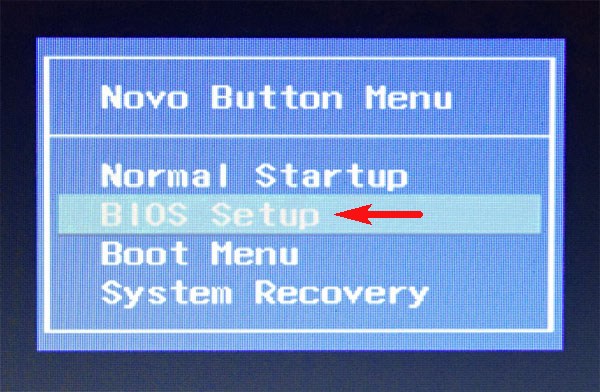
Sélectionnez "BIOS Setup", appuyez sur Entrée et entrez dans le BIOS.
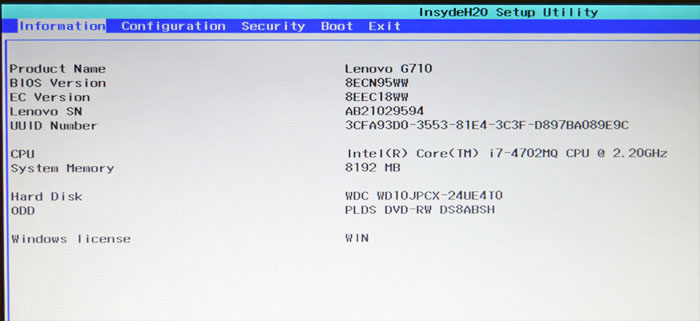
Raccourci clavier
La deuxième façon - lors de la mise sous tension, appuyez sur la combinaison de touches pour lancer le BIOS. Sur les ordinateurs portables Lenovo, il s’agit le plus souvent des boutons Fn + F2 ou Fn + F1. Pendant le chargement, des combinaisons de boutons sont généralement écrites.
Parfois, il est utile d’activer la combinaison des boutons Esc + F1 + Suppr, le menu Interruption de démarrage s’ouvre, puis appuyez sur F1 pour accéder au BIOS.
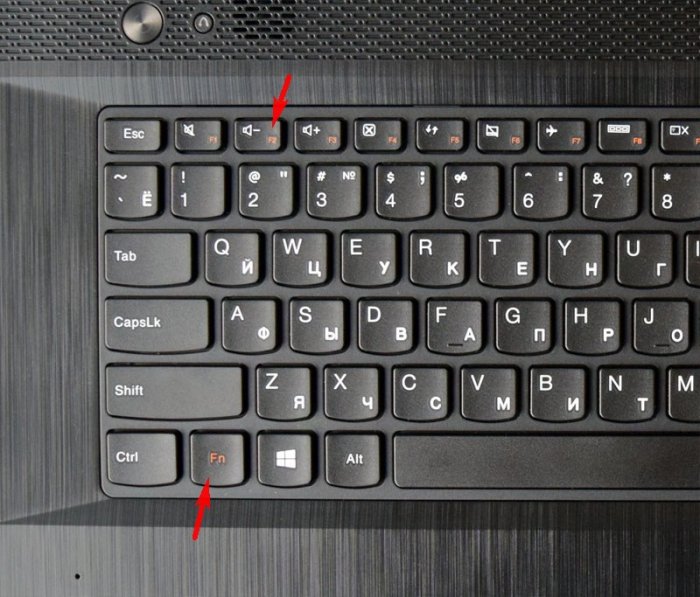
La vidéo présente un autre moyen: vous devez avoir le temps de charger pour appuyer sur Entrée:
Les gens font souvent une erreur à ce stade. Cliquez sur l'arrêt, l'ordinateur semble être éteint. Ensuite, ils l'allument, appuient sur les boutons et rien ne fonctionne, le système d'exploitation démarre. En fait, le portable passe en mode veille prolongée, comme dans Windows 8.1, les paramètres par défaut sont lancement rapide . Pour éviter ce problème, ouvrez simplement le BIOS lorsque l'ordinateur redémarre.
Parfois, les cartes vidéo intégrées n’affiche pas le menu au démarrage, les astuces sur les boutons ne sont pas visibles. Dans ce cas, essayez de connecter un moniteur / téléviseur séparé via une sortie HDMI ou VGA ou utilisez une autre méthode.
Ouvrir depuis Windows
Le BIOS peut être ouvert via Windows. C'est utile lorsque le clavier ne fonctionne pas. Fonctionne sur Windows 8, 8.1, 10.
Ouvrez Démarrer - Paramètres.
Sélectionnez "Mise à jour et sécurité".
L'onglet «Récupération» dans la section des options de téléchargement spéciales contient un bouton «Redémarrer maintenant». Cliquez dessus, le système redémarre et affiche les options de démarrage de Windows.
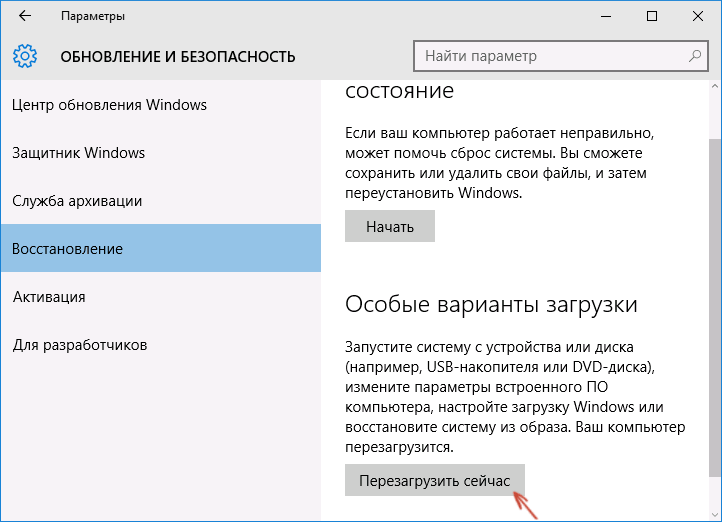
Sélectionnez «Dépannage» (Diagnostics) - «Paramètres avancés» - «Paramètres du micrologiciel UEFI».
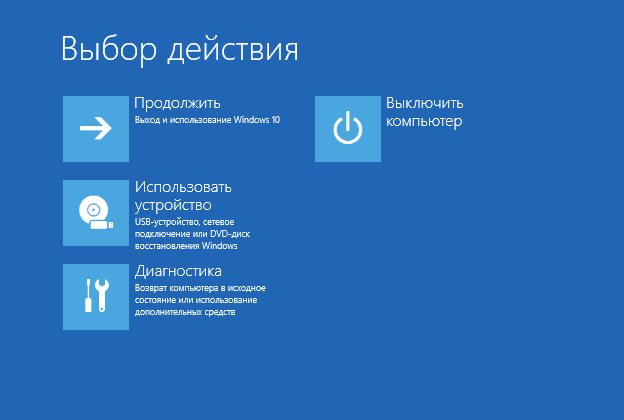

Si vous ne parvenez pas à vous connecter à Windows, mais que l'écran de connexion s'ouvre, vous pouvez également ouvrir le BIOS. Appuyez sur le bouton d'alimentation, maintenez la touche Maj enfoncée et cliquez sur "Redémarrer". Des options de démarrage système spéciales s'ouvriront, les étapes suivantes sont décrites ci-dessus
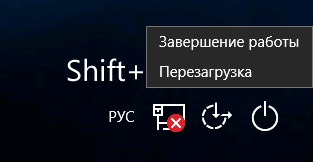
Si le BIOS ne s'ouvre pas
Un problème se pose sur les ordinateurs portables Lenovo: si vous effacez l'ancien Version Windows et placez un autre système sur un disque dur propre, le BIOS cesse de s’ouvrir par quelque moyen que ce soit.
Résoudre le problème:
Débranchez l'ordinateur portable et retirez la batterie. Dévissez la façade de l'ordinateur portable à l'arrière et retirez la pile ronde pendant environ 15 minutes pour réinitialiser les paramètres du BIOS. Remettez le tout et allumez l'ordinateur portable.

Un couple d'erreurs va sortir et l'ordinateur va aller dans le BIOS lui-même. Dans l’onglet Démarrage, modifiez l’élément «Amorçage UEFI / Legacy» sur «Les deux». Dans le point de configuration voisin, "UEFI / Legacy Boot Priority" doit être "Legacy".
Maintenant, tout est sauvegardé: sous l'onglet «Premier redémarrage», cliquez sur «Quitter l'enregistrement des modifications».
Menu de démarrage
Si vous voulez ouvrir le BIOS pour changer disque de démarrage (pour installer le système d'exploitation), pour cela, il n'est pas nécessaire d'entrer dans le BIOS. Vous pouvez ouvrir le menu de démarrage. Sur les ordinateurs portables Lenovo, cela se fait avec une combinaison de Fn + F12 (lorsque l'ordinateur est redémarré).






